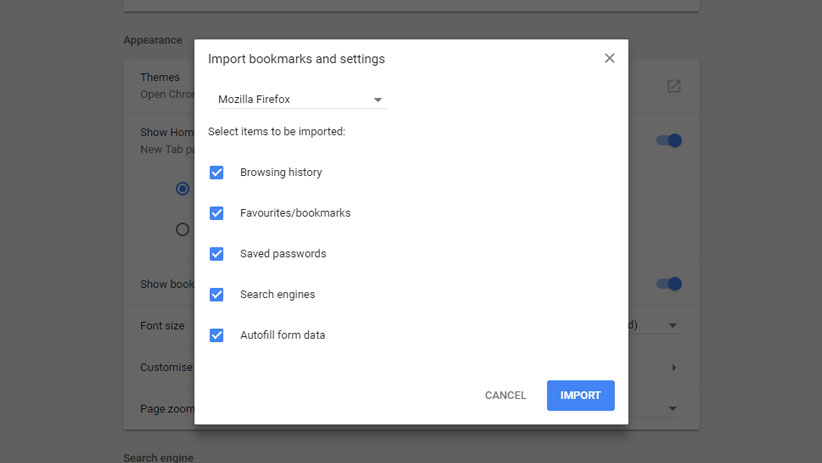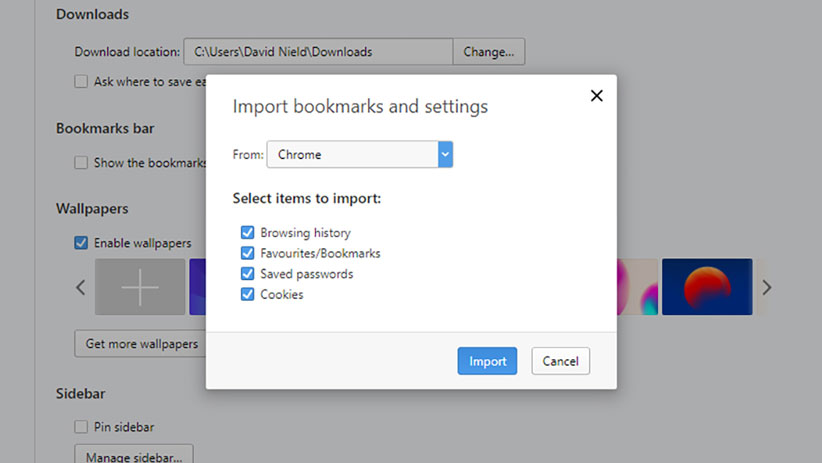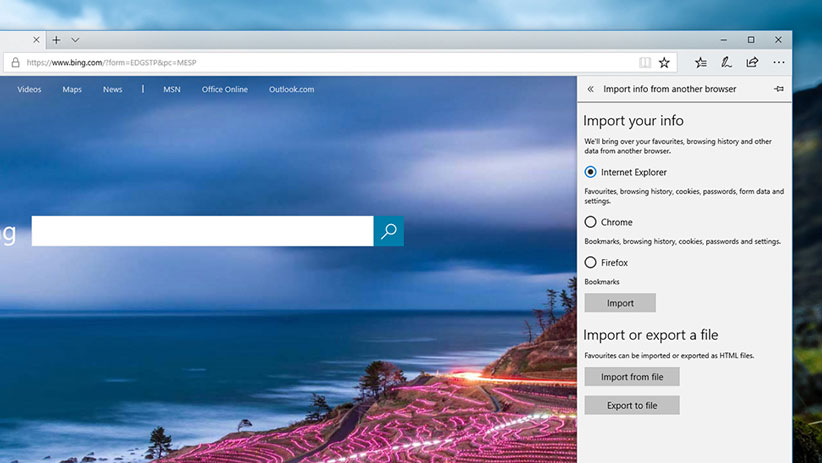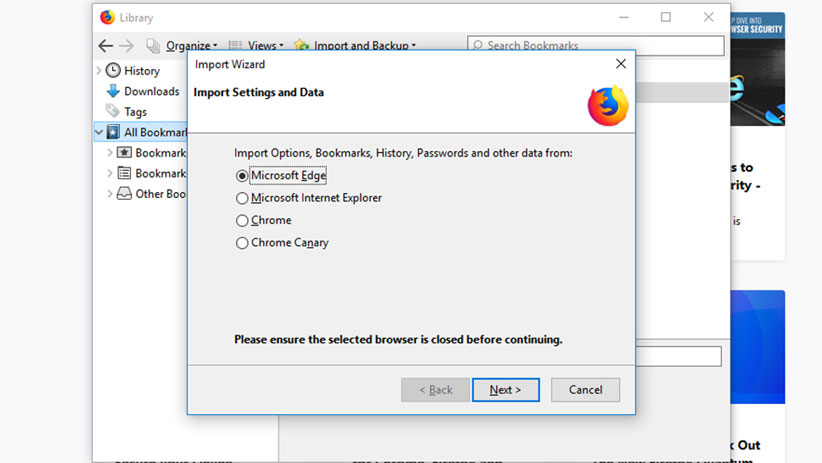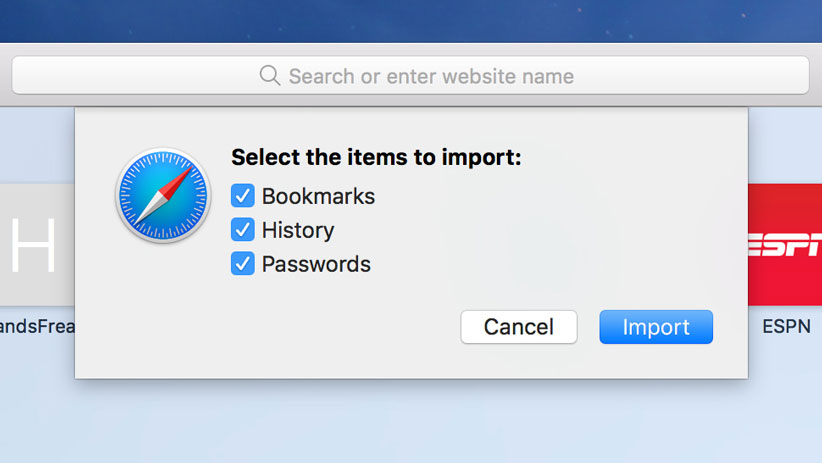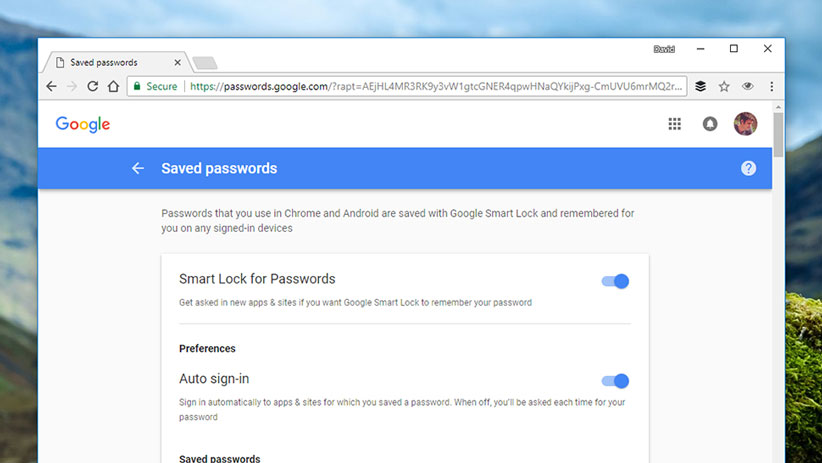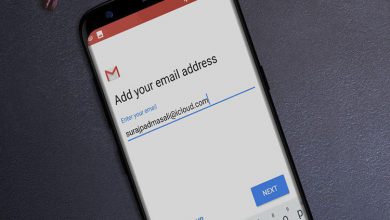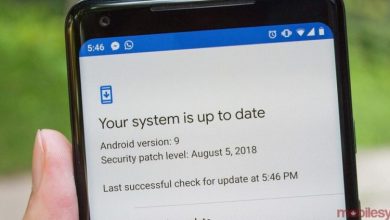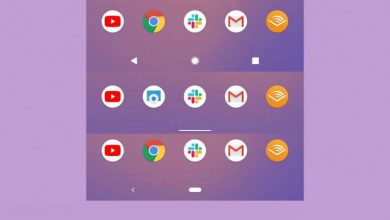چگونه مرورگر خود را با حفظ اطلاعات عوض کنیم؟

آیا تحت تاثیر ویژگیهای جذاب فایرفاکس کوانتوم قرارگرفتهاید؟ یا میخواهید به آغوش گرم سافاری برگردید؟ بخش زیادی از زندگی دیجیتالی ما در مرورگرها قرار دارد و به همین دلیل مهاجرت به یک مرورگر جدید کار چندان سادهای نیست. در ادامه راهنمای نسبتا جامعی را برای چنین مهاجرتی ارائه میدهیم.
این راهنما بر اساس نام مرورگر مقصد بخشبندی شده اما برای چنین مهاجرتی مرورگر مبدأ هم حائز اهمیت است؛ زیرا برخی از آنها برای مهاجرت، دادههای بیشتری را در اختیار کاربر قرار میدهند.
مهاجرت به گوگل کروم
در کروم به تب تنظیمات بروید و روی گزینهی Import bookmarks and settings کلیک کنید. در آنجا میتوانید مرورگر مبدأ را مشخص کنید. اگر از فایرفاکس مهاجرت میکنید کارتان راحت است؛ زیرا میتوانید تاریخچهی مرورگر، بوکمارکها، رمزهای عبور ذخیرهشده، موتورهای جستجو و حتی دادههای مربوط به «تکمیل خودکار» (Autofill) را هم به کروم منتقل کنید.
اگر قصد مهاجرت از مرورگر زهوار در رفتهی اینترنت اکسپلورر را دارید، میتوانید تاریخچهی مرورگر، بوکمارکها و رمزهای عبور را به گوگل کروم منتقل کنید. اما از مایکروسافت اج و سافاری فقط میتوانید بوکمارکها را به کروم انتقال دهید. متأسفانه در کروم گزینهای برای مرورگر اپرا تعبیه نشده است و تنها میتوانید بوکمارکها را بهصورت دستی منتقل کنید. برای این کار، در مرورگر اپرا به بخش منو و سپس بوکمارکها بروید و روی گزینهی Export Bookmarks کلیک کنید. در آخر روانهی کروم شوید و با انتخاب Bookmarks HTML File، این بوکمارکها را به کروم انتقال دهید.
مهاجرت به مرورگر اپرا
در این مرورگر به تب تنظیمات بروید و در بخش Basic، گزینهی Import bookmarks and settings را پیدا کنید. اینجا هم مانند کروم فهرستی از مرورگرهای مختلف را میتوانید ببینید که از بین آنها مرورگرهای کروم و فایرفاکس بیشترین هماهنگی را با اپرا دارند. از این دو مرورگر میتوانید تاریخچه، بوکمارکها، رمزهای عبور و حتی کوکیهای ذخیرهشده را به اپرا منتقل کنید.
از اینترنت اکسپلورر هم میتوانید چنین دادههایی را منتقل کنید، اما در مورد مایکروسافت اج و سافاری دست شما بسته است و فقط امکان انتقال بوکمارکها وجود دارد. بعد از انتخاب مرورگر مبدأ، دادههای موردنظر را انتخاب و سپس روی Import کلیک کنید تا دادهها به مرورگر اپرا منتقل شوند.
مهاجرت به مایکروسافت اج
اگر جدیدترین مایکروسافت اج چشمتان را گرفته، برای مهاجرت به آن میتوانید به بخش تنظیمات این مرورگر بروید و گزینهی Import from another browser را انتخاب کنید. در این قسمت با سه گزینه مواجه میشوید. در قسمت انتهایی هم دو گزینه وجود دارد که برای وارد یا خارج کردن فایل HTML بوکمارکها میتوان از آنها استفاده کرد.مهاجرت به یک مرورگر جدید
از آنجا که اینترنت اکسپلورر و مایکروسافت اج محصول یک شرکت هستند، به همین خاطر هماهنگی زیادی با یکدیگر دارند. اگر مرورگر مبدأ اینترنت اکسپلورر باشد، میتوانید بوکمارکها، تاریخچهی مرورگر، کوکیها، رمزهای عبور و حتی نوع تنظیمات را هم به مرورگر مایکروسافت اج منتقل کنید.
در مورد کروم میتوانید بوکمارکها، تاریخچهی مرورگر، کوکیها، رمزهای عبور و تنظیمات را به مایکروسافت اج انتقال دهید ولی همهی اینها با هم انتقال پیدا میکنند و امکان تفکیک آنها وجود ندارد. اگر هم مبدأ فایرفاکس باشد فقط بوکمارکها را میتوانید انتقال دهید. برای اپرا هم میتوانید بوکمارکهای این مرورگر را بهصورت فایل HTML خارج و سپس این فایلها را به مرورگر اج منتقل کنید.
مهاجرت به فایرفاکس کوانتوم
فایرفاکس کوانتوم از ویژگیهای جذاب زیادی بهره میبرد. اگر قصد مهاجرت به فایرفاکس را دارید، آیکون Library در تولبار را پیدا کنید (به شکل چند کتاب کنار هم است) و سپس روی Bookmarks و بعد روی Show All Bookmarks کلیک کنید. در بالای صفحهی باز شده، Import and Backup و بعد Import Data from Another Browser را انتخاب کنید.
در این قسمت امکان انتخاب مرورگر مبدأ وجود دارد. مرورگرهای کروم، اینترنت اکسپلورر و مایکروسافت اج به شما اجازه میدهند که کوکیها، تاریخچهی مرورگر، رمزهای عبور ذخیرهشده و بوکمارکها را منتقل کنید. در مورد سافاری فقط میتوانید بوکمارکها را منتقل کنید و برای اپرا هم مطابق معمول باید فایلهای HTML بوکمارک را بهطور دستی خارج کنید و برای انتقال آنها به فایرفاکس، به بخش Import and Backup در منو بروید و روی گزینهی Import Bookmarks from HTML کلیک کنید.مهاجرت به یک مرورگر جدید
مهاجرت به سافاری
اگر به هر دلیلی میخواهید به سافاری در macOS مهاجرت کنید، برای انتقال دادهها باید به منوی File بروید و در آنجا با کلیک روی Import From، میتوانید کروم یا فایرفاکس را بهعنوان مرورگر مبدأ انتخاب کنید. با انتخاب هرکدام از این دو میتوانید بوکمارکها و تاریخچهی مرورگر را منتقل کنید. در مورد فایرفاکس امکان انتقال رمزهای عبور هم وجود دارد.
در بخش Import From میتوانید گزینهی Bookmarks HTML File را ببینید که با استفاده از آن، وارد کردن بوکمارکها از اپرا، مایکروسافت اج و دیگر مرورگرها امکانپذیر است. تمام این بوکمارکهای وارد شده در یک پوشهی جداگانه در بوکمارکهای سافاری قرار میگیرند.
محکمکاریها
اگر مرورگر مورد پسند شما قابلیت دریافت همهی اطلاعات را ندارد، پس کار چندانی هم از دست شما برنمیآید. در این زمینه، افزونهها هم چندان کارامد نیستند. به طور مثال اگر تاریخچهی مرورگر کروم را با یک افزونه ذخیره کنید، چنین فایلی را نمیتوانید به مرورگرهای دیگر انتقال دهید.
با این حال، ابزارهایی وجود دارند که با استفاده از آنها چنین مهاجرتهایی به کار نسبتا سادهتری بدل میشود. مثلا اگر میخواهید برای چنین مهاجرتهایی خیالتان از رمزهای عبور راحت شود، میتوانید از سرویسهای مدیریت رمز عبور مانند ۱Password، Keeper Security، Dashlane یا LastPass استفاده کنید. این سرویسها پلتفرمها و مرورگرهای مختلفی را پشتیبانی میکنند و از آنجا که این رمزهای عبور در فضای ابری ذخیره میشوند، میتوانید در مرورگرها و پلتفرمهای مختلفی از آنها استفاده کنید. سرویسهایی مانند Dashlane و LastPass میتوانند دادههای دیگری مانند آدرسها و اطلاعات پرداخت را هم ذخیره کنند.
در پایان، اگر اهل استفادهی گسترده از سرویسهای گوگل هستید، برای انتقال رمزهای عبور و تاریخچهی مرورگر تا حدی میتوانید روی گوگل حساب کنید. رمزهای عبور ذخیرهشده در اکانت گوگل را میتوانید در آدرس https://passwords.google.com پیدا کنید و برای پیدا کردن تاریخچهی مرورگر هم میتوانید به https://myactivity.google.com/myactivity سر بزنید.
البته نباید این سرویسهای گوگل را به چشم ابزارهای همهفنحریف ببینید، ولی تا زمان انتقال دادهها به مرورگر جدید، میتوانید از آنها بهعنوان جایگزین موقت استفاده کنید.